Poisto APPLE SECURITY BREACH (päivitetty kesä 2018) - Poisto-opas
APPLE SECURITY BREACH Poisto-ohje
Mikä on APPLE SECURITY BREACH?
APPLE SECURITY BREACH virus turhauttaa Mac käyttäjät
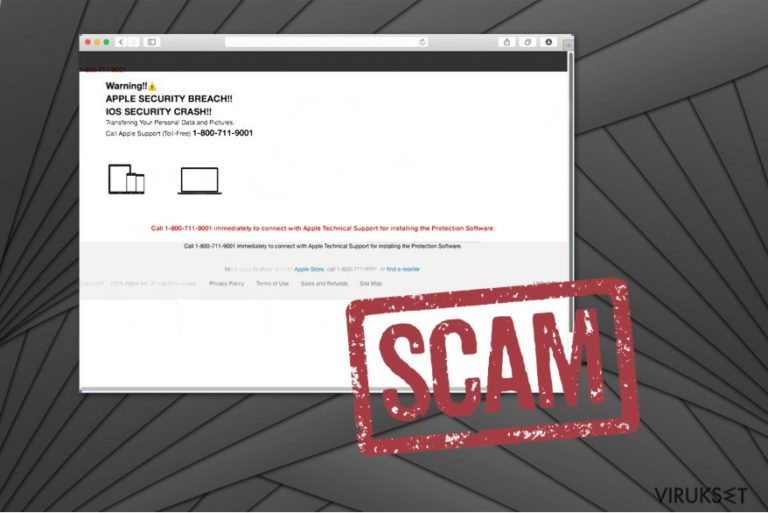
APPLE SECURITY BREACH hälytys on petollinen viesti, jonka tavoitteena on huijata rahaa MacOS käyttäjiltä. Se väittää, että laitteessa on iOS turvaongelma, joka voi vaarantaa henkilökohtaiset tietosi sekä kuvasi. Uhreja pyydetään myös soittamaan maksuttomaan 1 800 711 9001 Apple Support numeroon.
Käyttäjät, jotka kohtaavat ”APPLE SECURITY BREACH” huijauksen, näkevät seuraavan viestin:
Warning!!!
APPLE SECURITY BREACH!!
iOS SECURITY CRASH!!!
Transferring Your Personal Data and Pictures.
Call Apple Support (Toll-Free) 1-800-711-9001
Rikolliset kehottavat soittamaan 1-800-711-9001 numeroon heti, saadakseen yhteyden Apple Tekniseen Tukeen, jotta he voivat asentaa Suojaohjelman useaan kertaan. Me emme suosittele luottamaan rikollisiin, koska tietokoneesi ei ole saastunut. Tämä on vain uudelleenohjaus verkkourkinta sivulle, jonka aiheuttaa mainosohjelma.
Potentiaalisesti ei toivottu ohjelma voi olla päässyt tietokoneellesi ja ohjaa sinua epäluotettaville sivuille, joka näyttää APPLE SECURITY BREACH teknisen tuen huijausta. Rikollisiin luottaminen ei ole viisas päätös, sillä he koettavat huijata sinulta rahaa, kun ostat kalliin ja turhan antivirus työkalun.
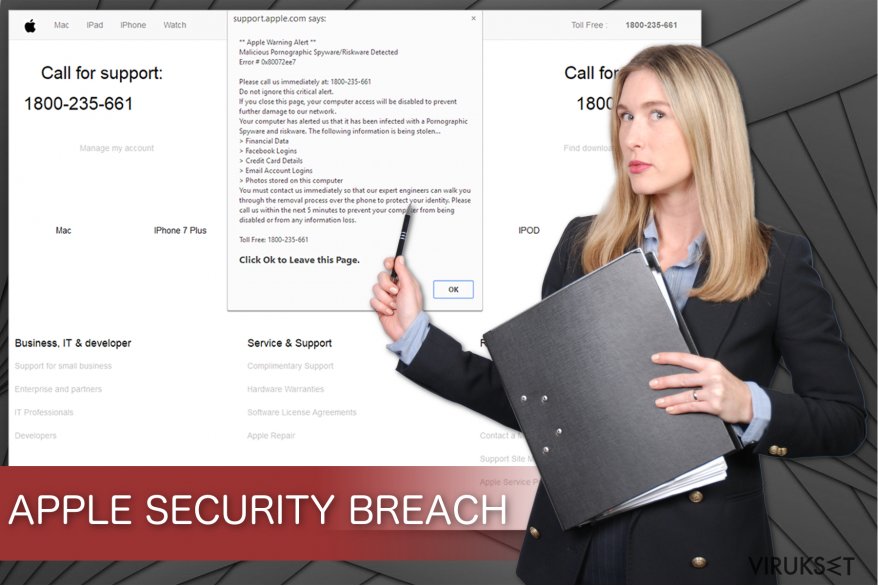
Sinun kannattaa, sen sijaan, hankkia ammattilaisten haittaohjelman poistaja, kuten FortectIntego poistamaan mainosohjelma ja APPLE SECURITY BREACH pop-up. Poistoprosessi vie vain muutaman minuutin ja pian et enää näe huijausviestejä.
Tämän lisäksi, jos soitit väitettyyn Apple Tekniseen Tukeen, niin rikolliset voivat pyytää pääsyä tietokoneellesi etänä, jotta he voivat korjata ”iOS turvavian.” Todellisuudessa, he luultavasti asentavat muita vaarallisia tietokonetartuntoja, jotta sinulla on enemmän syitä ostaa erilaisia kolmansien osapuolien anti-virus työkaluja.
Pidä aina mielessäsi, että tämä Apple huijausviesti ei ole aito, ja alkuperäistä teknisen tuen numeroa ei löydy kuin virallisella sivulla. Jos et siis halua nähdä tekaistuja pop-uppeja, niin aloita APPLE SECURITY BREACH poisto heti. Voit löytää manuaaliset poisto-ohjeet tämän artikkelin alta.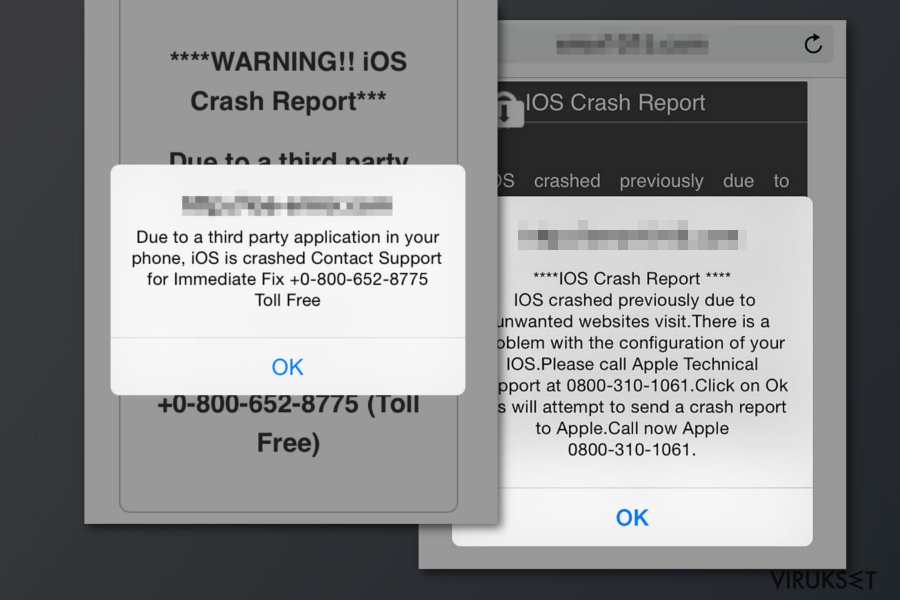
Mainosohjelman levitystavat
Useimmat potentiaalisesti ei toivotut ohjelmat pääsevät tietokoneellesi, kun lataat ilmaisohjelmia varomattomasti. Mainosohjelmien luojat niputtavat tekaistut tuotteensa tavallisten ohjelmien kanssa ja käyttävät hyväkseen ihmisiä, jotka asentavat/lataavat ohjelmia kiireessä.
Kun käyttäjät asentavat tavallisia ohjelmia Pika ja Suosituilla asetuksilla, niin he eivät voi huomata potentiaalisesti ei toivottuja ja niputettuja ohjelmia. Siksi sinun kannattaa aina asentaa ohjelmat vain Edistyneellä ja Kustomoidulla asennustavalla.
On myös tärkeää, ettet ohita askeleita ja etsit epäilyttäviä rukseja, jotka antavat luvan mainosohjelmien asennukseen. Jos löydät niitä, poista ruksi niistä välittömästi ja käynnistä luotettava turvaohjelma ja tarkista tietokoneesi verkkouhkien varalta.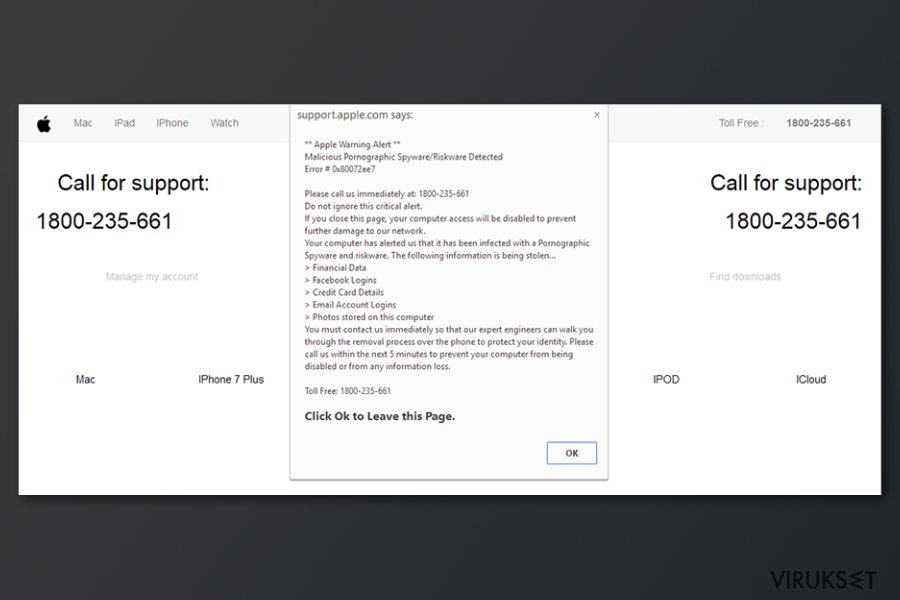
APPLE SECURITY BREACH poistoprosessi
Aloita APPLE SECURITY BREACH poisto lataamalla tehokas anti-virus työkalu, joka löytää kaikki potentiaalisesti ei toivotut ohjelmat ja niiden komponentit tietokoneeltasi. Voit valita yhden alla olevasta listasta, koska ne ovat työkaluja, joita IT-ammattilaiset käyttävät päivittäin.
Kun olet ladannut sellaisen luotettavalta kehittäjältä, tarkista järjestelmäsi kokonaan ja poista APPLE SECURITY BREACH virus. Voit myös seurata alla olevia ohjeita, jotka auttavat sinua, ettet mene sekaisin poistoprosessin aikana.
BedyNet.ru asiantuntijat varoittavat, ettet koeta poistaa mainosohjelmaa itse, sillä se voi vahingoittaa PC:tä lisää. Älä myöskään koeta poistaa potentiaalisesti ei toivotun ohjelman komponentteja ilman apua.
Voit poistaa viruksen vahingot FortectIntego avulla. SpyHunter 5Combo Cleaner ja Malwarebytes ovat suositeltavia löytämään potentiaalisesti ei toivotut ohjelma sekä virukset kaikkine tiedostoineen ja niihin liittyvine rekisterimerkintöineen.
Manuaalinen APPLE SECURITY BREACH Poisto-ohje
Poista Windowsista
Poistaaksesi APPLE SECURITY BREACH Windows 10/8 laitteilta, ole hyvä ja seuraa näitä askeleita:
- Kirjoita Control Panel/Ohjauspaneeli Windows hakulaatikossa ja paina Enter tai paina hakutulosta.
- Osiossa Programs, valitse Uninstall a program.

- Löydä listalta merkinnät, jotka liittyvät APPLE SECURITY BREACH (tai muut viimeksi asennetut epäilyttävät ohjelmat).
- Klikkaa oikealla sovellukseen ja valitse Uninstall.
- Jos User Account Control ilmaantuu, paina Yes.
- Odota, kunnes poistoprosessi on valmis ja paina OK.

Jos olet Windows 7/XP käyttäjä, jatka seuraavia ohjeita seuraamalla:
- Paina Windows Start > Control Panel oikealla (jos olet Windows XP käyttäjä, paina Add/Remove Programs).
- Ohjauspaneelissa, paina Programs > Uninstall a program.

- Valitse ei toivotut sovellukset painamalla sitä kerran.
- Ylhäältä, paina Uninstall/Change.
- Vahvistuslaatikossa, paina Yes.
- Paina OK kun poistoprosessi on valmis.
Poista APPLE SECURITY BREACH Mac OS X järjestelmästä
Jos olet törmännyt huijaus pop-up viestiin Mac laitteella, poista mainosohjelma ja siihen liittyvät elementit.
-
Jos käytössäsi on OS X, klikkaa Go painiketta näytön vasemmassa yläkulmassa ja valitse Applications.

-
Odota kunnes näet Applications kansion ja etsi APPLE SECURITY BREACH tai muut siellä olevat epäilyttävät ohjelmat. Klikkaa jokaista tällaista merkintää ja valitse Move to Trash.

Nollaa MS Edge/Chromium Edge
Poista ei-toivotut laajennukset MS Edge selaimelta:
- Valitse Menu (kolme pystypistettä selainikkunan oikeasta yläkulmasta) ja valitse Extensions.
- Listalta, valitse laajennukset ja paina Hammasratas kuvaketta.
- Paina Uninstall alhaalta.

Poista evästeet ja muut selaintiedot:
- Paina Menu (kolme pystypistettä selainikkunan oikeasta yläkulmasta) ja valitse Privacy & security.
- Osiossa Clear browsing data, valitse Päätä mitä poistat.
- Valitse kaikki (paitsi salasanat, vaikka voit laittaa myös medialisenssit mukaan, jos käytössä) ja paina Clear.

Nollaa uuden välilehden ja kotisivun asetukset:
- Paina menu kuvaketta ja valitse Settings.
- Etsi On startup osio.
- Paina Disable jos löydät epäilyttäviä sivustoja.
Nollaa MS Edge jos yllä olevat askeleet eivät toimineet:
- Paina Ctrl + Shift + Esc ja avaa Tehtävienhallinta.
- Paina More details nuolta ikkunan alareunassa.
- Valitse Details välilehti.
- Selaa nyt alas ja etsi kaikki merkinnä, joissa on Microsoft Edge nimi. Klikkaa oikealla jokaista ja valitse End Task jotta MS Edge sammuu.

Jos tämä ratkaisu ei auttanut sinua, sinun pitää käyttää edistynyttä Edge nollaustapaa. Muista pitää mielessäsi, että sinun pitää varmuuskopioida tiedostosi ennen jatkamista.
- Etsi seuraava kansio tietokoneeltasi: C:\\Users\\%username%\\AppData\\Local\\Packages\\Microsoft.MicrosoftEdge_8wekyb3d8bbwe.
- Paina Ctrl + A näppäimistöltäsi ja valitse kaikki kansiot.
- Klikkaa oikealla ja valitse Delete

- Nyt Klikkaa Start painiketta Oikealla ja valitse Windows PowerShell (Admin).
- Kun uusi ikkuna aukeaa, kopioi ja liitä seuraava komento ja paina sitten Enter:
Get-AppXPackage -AllUsers -Name Microsoft.MicrosoftEdge | Foreach {Add-AppxPackage -DisableDevelopmentMode -Register “$($_.InstallLocation)\\AppXManifest.xml” -Verbose

Ohjeet Chromium-pohjaiselle Edge selaimelle
Poista laajennukset MS Edge selaimelta (Chromium):
- Avaa Edge ja paina valitse Settings > Extensions.
- Poista ei-toivotut laajennukset painamalla Remove.

Tyhjennä välimuisti ja sivustotiedot:
- Paina Menu ja mene Settings.
- Valitse Privacy and services.
- Osiossa Clear browsing data, valitse Choose what to clear.
- Osiossa Time range, valitse All time.
- Valitse Clear now.

Nollaa Chromium-pohjainen MS Edge:
- Paina Menu ja valitse Settings.
- Valitse vasemmalta Reset settings.
- Valitse Restore settings to their default values.
- Vahvista painamalla Reset.

Nollaa Mozilla Firefox
Poista vaarallinen laajennus:
- Avaa Mozilla Firefox selain ja klikkaa Menu (kolme vaakaviivaa ikkunan oikeassa yläkulmassa).
- Valitse Add-ons.
- Täällä, valitse laajennus, joka liittyy APPLE SECURITY BREACH ja klikkaa Remove.

Nollaa kotisivu:
- Klikkaa kolmea vaakaviivaa valikon oikeassa yläkulmassa.
- Valitse Options.
- Home vaihtoehdon alla, anna sivu, jonka haluat avautuvan, kun avaat Mozilla Firefox selaimen.
Tyhjennä evästeet ja sivustotiedot:
- Klikkaa Menu ja valitse Options.
- Mene Privacy & Security osioon.
- Selaa alas ja etsi Cookies and Site Data.
- Klikkaa Clear Data…
- Valitse Cookies and Site Data, sekä Cached Web Content ja paina Clear.

Nollaa Mozilla Firefox
Jos APPLE SECURITY BREACH ei poistunut yllä olevien ohjeiden avulla, niin nollaa Mozilla Firefox:
- Avaa Mozilla Firefox selain ja klikkaa Menu.
- Mene Help osioon ja valitse Troubleshooting Information.

- Give Firefox a tune up osiossa, klikkaa Refresh Firefox…
- Kun pop-up ilmaantuu, niin vahvista toiminto painamalla Refresh Firefox – tämän pitäisi suorittaa APPLE SECURITY BREACH poisto.

Nollaa Google Chrome
Korjaa Chrome seuraamalla alla olevia ohjeita:
Poista vaaralliset laajennukset Google Chrome selaimelta:
- Avaa Google Chrome, paina Menu (kolme pystypistettä oikeassa yläkulmassa) ja valitse More tools > Extensions.
- Uudelleen avautuvassa ikkunassa näet kaikki asennetut laajennukset. Poista epäilyttävät laajennukset painamalla Remove.

Puhdista välimuisti ja verkkotiedot Chrome selaimelta:
- Paina Menu ja valitse Settings.
- Osiosta Privacy and security, valitse Clear browsing data.
- Valitse Browsing history, Cookies and other site data, sekä Cached images ja files.
- Paina Clear data.

Vaihda kotisivusi:
- Paina menu ja valitse Settings.
- Etsi epäilyttäviä sivustoja On startup osiosta.
- Paina Open a specific or set of pages ja paina kolmea pistettä löytääksesi Remove vaihtoehdon.
Nollaa Google Chrome:
Jos aikaisemmat tavat eivät auttaneet sinua, nollaa Google Chrome poistaaksesi kaikki komponentit:
- Paina Menu ja valitse Settings.
- Osiosta Settings, selaa alas ja paina Advanced.
- Selaa alas ja etsi Reset and clean up osio.
- Paina sitten Restore settings to their original defaults.
- Vahvista painamalla Reset settings viimeistelläksesi poiston.

Nollaa Safari
Poistaaksesi potentiaalisesti ei toivotun ohjelman, sinun pitää poistaa epäilyttävä selaimen laajennus ja nollata Safari:
Poista ei-toivotut laajennukset Safari selaimelta:
- Paina Safari > Preferences…
- Uudessa ikkunassa, paina Extensions.
- Valitse ei-toivottu laajennus, joka liittyy APPLE SECURITY BREACH ja valitse Uninstall.

Poista evästeet ja muut sivustotiedot Safari selaimelta:
- Paina Safari > Clear History…
- Avautuvasta valikosta, osiossa Clear, valitse all history.
- Vahvista painamalla Clear History.

Nollaa Safari elleivät yllä mainitut askeleet auttaneet sinua:
- Paina Safari > Preferences…
- Mene Advanced välilehteen.
- Laita ruksi Show Develop menu valikkopalkissa.
- Paina valikkopalkissa Develop, ja valitse Empty Caches.

Kun olet poistanut tämän potentiaalisesti ei toivotun ohjelman (PUP) ja korjannut kaikki nettiselaimesi, me suosittelemme PC järjestelmäsi tarkistamista maineikkaalla haittaohjelman poistajalla. Tämä auttaa sinua poistamaan APPLE SECURITY BREACH rekisterimerkinnät ja tunnistaa myös vastaavat loiset tai mahdolliset haittaohjelmat tietokoneellasi. Voit käyttää tähän tarkoitukseen meidän arvostamia haittaohjelman poistajia: FortectIntego, SpyHunter 5Combo Cleaner tai Malwarebytes.
Suositeltavaa sinulle
Älä anna hallituksen vakoilla sinua
Hallituksella on useita ongelmia, mitä tulee käyttäjien tietojen seuraamiseen ja asukkaiden vakoiluun, joten sinun kannattaa ottaa tämä huomioon ja oppia lisää hämärien tietojen keräystavoista. Vältä ei-toivottua hallituksen seurantaa tai vakoilua ja ole täysin nimetön internetissä.
Voit valita eri sijainnin, kun menet verkkoon ja käyt käsiksi materiaalin, jota haluat ilman sisältörajoituksia. Voit helposti nauttia riskittömästä internetyhteydestä pelkäämättä hakkerointia, kun käytät Private Internet Access VPN palvelua.
Hallitse tietoja joihin hallitus tai muu toivomaton osapuoli voi päästä käsiksi ja selata nettiä ilman vakoilua. Vaikka et ota osaa laittomiin toimiin tai luotat valitsemiisi palveluihin, alustoihin, epäilet omaa turvallisuuttasi ja teet varotoimia käyttämällä VPN palvelua.
Varmuuskopioi tiedot myöhempää käyttöä varten, haittaohjelmahyökkäyksen varalta
Tietokoneen käyttäjät voivat kärsiä useista menetyksistä verkkotartuntojen takia tai omien virheiden takia. Haittaohjelman luomat ohjelmaongelmat tai suorat tietojen menetykset salauksen takia, voi johtaa ongelmiin laitteellasi tai pysyviin vahinkoihin. Kun sinulla on kunnolliset päivitetyt varmuuskopiot, voit helposti palauttaa ne sellaisen tapahtuman jälkeen ja palata töihin.
On tärkeää luoda päivityksiä varmuuskopioistasi, kun laitteeseen tehdään muutoksia, jotta voit päästä takaisin pisteeseen, jossa työskentelit haittaohjelman tehdessä muutoksia tai ongelmat laitteella aiheuttavat tiedostojen tai suorituskyvyn saastumisen. Luota tällaiseen käytökseen ja tee tietojen varmuuskopioinnista päivittäinen tai viikoittainen tapa.
Kun sinulla on aikaisempi versio jokaisesta tärkeästä dokumentista tai projektista, niin voit välttää turhautumisen ja hajoamiset. Se on kätevää, kun haittaohjelma tapahtuu yllättäen. Käytä Data Recovery Pro järjestelmän palautukseen.


